Distribúcia Ubuntu je predinštalovaná s množstvom skvelých typov písma. Nie ste však obmedzovaní. Ak máte pocit, že si chcete nainštalovať ďalšie obľúbené písma, postupujte podľa pokynov uvedených nižšie.
Ak chcete nainštalovať nové písmo na Ubuntu, musíte najskôr nájsť a stiahnuť samotné písmo. Jedným zo serverov, ktoré by som odporučil stiahnuť písma, je 1001freefonts.com. Nie ste však obmedzený; stále si môžete sťahovať písma z iných webových stránok online.

Pre tento tutoriál si stiahnem písmo Southern Aire z webovej stránky 1001freefonts. Fonty sa sťahujú ako komprimovaný súbor. Môžete ich ľahko extrahovať kliknutím pravým tlačidlom myši na súbor so zipsom a výberom príslušnej možnosti „Výpis tu.“ Uvidíte niekoľko súborov, ale zameráte sa predovšetkým na nájdenie súboru s príponou „.ttf.„ To je súbor obsahujúci písma.
Inštalácia stiahnutých fontov na Ubuntu
Keď budete mať písma stiahnuté a extrahované do počítača, zostane iba ich inštalácia. Existuje mnoho spôsobov, ako môžete nainštalovať písma na Ubuntu. V tejto príručke vám ukážeme tri z týchto spôsobov. Poďme sa ponoriť.
1. Používanie Správcu písiem
Je to jedna z najjednoduchších metód. Na začiatok je potrebné nainštalovať obslužný program font-manager. Vykonajte príkazy uvedené nižšie v termináli.
sudo apt aktualizácia sudo apt nainštalovať správcu fontov
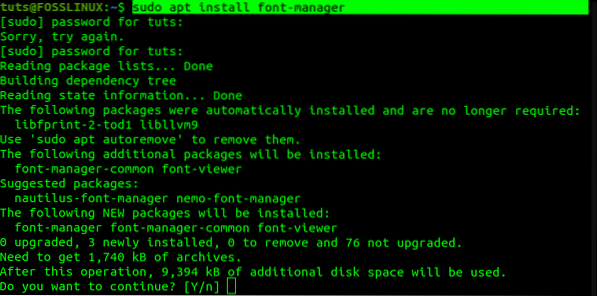
Po dokončení inštalácie pokračujte spustením správcu fontov z ponuky aplikácií.
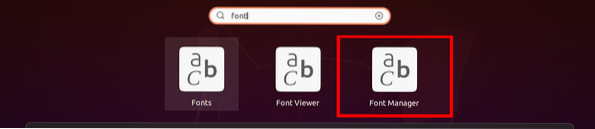
Otvorí sa okno Správca písiem, ktoré vám poskytne rôzne možnosti správy písiem. Ak chcete pridať svoje písmo, kliknite na znamienko plus (+) v hornej časti a prejdite do adresára, do ktorého ste písma extrahovali.
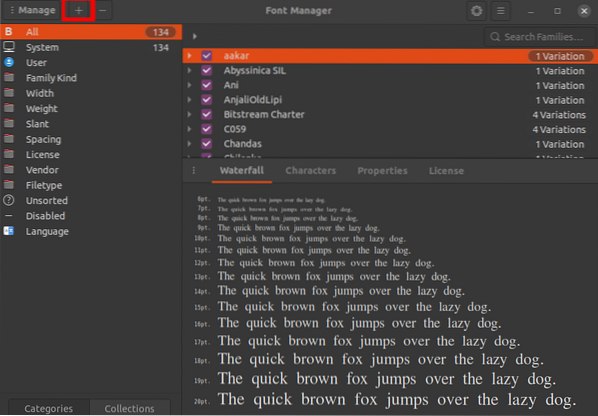
Rolovaním vo fontoch správcu fontov môžete potvrdiť, či bolo písmo úspešne importované. Prípadne ho môžete vyhľadať pomocou vyhľadávacieho poľa v hornej časti.
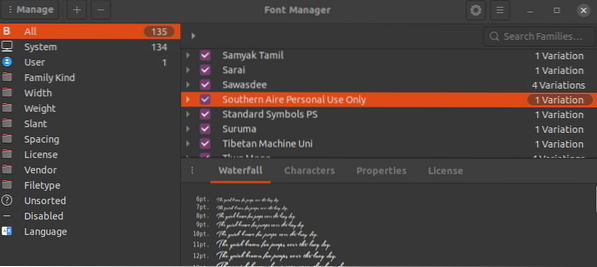
Ak chcete vyskúšať svoje nové písmo, použite aplikáciu ako LibreOffice Writer. Do poľa pre názov písma vyberte svoje písmo a začnite písať.
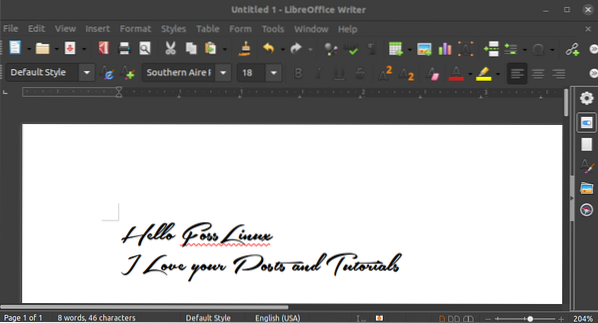
Predtým, ako budete pokračovať v ďalších metódach, musíte pochopiť, že nainštalované písma budú k dispozícii iba pre aktuálneho používateľa pomocou správcu písem. Je to tak preto, lebo písma sú uložené v priečinku ~ /.miestne / zdieľať / písma / adresár. Ak sa chcete dozvedieť, ako môžete sprístupniť písma pre každého používateľa v systéme, prečítajte si ďalej.
2. pomocou ~ /.adresár písma
Ak sa tešíte na inštaláciu viacerých typov písma, táto metóda môže byť celkom užitočná. Používanie správcu fontov na inštaláciu viacerých typov písma môže byť dosť časovo náročné.
Pomocou tejto metódy stačí vytvoriť a /.písmo adresár v domovskom priečinku. Prípadne vykonajte príkaz uvedený nižšie na termináli, čím sa vytvorí priečinok pre vás.
mkdir ~ /.písma
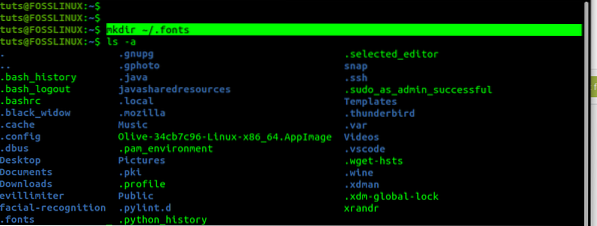
Pravdepodobne ste si všimli, že názov priečinka sa začína bodkou (.). To znamená, že ide o skrytý priečinok. Na zobrazenie skrytých súborov a priečinkov môžete použiť klávesové skratky Ctrl + H o Ubuntu. Akonáhle ste vytvorili /.písma adresár, vložte všetky svoje písma (mali by mať .rozšírenie ttf) tu.
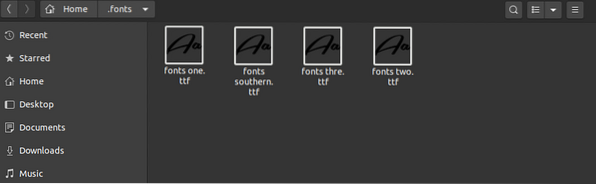
Môžete tiež vytvoriť podadresáre, ktoré tieto písma oddelia. Váš systém Ubuntu predvolene automaticky rekurzívne prehľadáva tento adresár a sprístupňuje všetky zistené písma.
3. Nainštalujte písma pre všetkých dostupných používateľov
Pri prvej aj druhej metóde opísanej vyššie budú nainštalované písma dostupné iba pre používateľa, ktorý si ich nainštaloval. Túto metódu použite na vykonanie celosystémovej inštalácie a sprístupnenie typov písma pre všetkých používateľov.
Všetko, čo musíte urobiť, je skopírovať písma do / usr / local / share / fonts / adresár. Tu môžete tiež vytvoriť podadresáre na usporiadanie svojich písiem. Na potvrdenie, že písma adresár je k dispozícii, vykonajte nasledujúci príkaz:
sudo mkdir / usr / local / share / fonts /

Po vytvorení adresára ho otvorte v správcovi súborov a vložte svoje písma. Prípadne, ak sa vyznáte v príkazoch Terminál, použite cp príkaz na kopírovanie a vkladanie písiem. Napríklad, aby som skopíroval moje stiahnuté písma do priečinka fontov, vykonal by som nasledujúci príkaz.
sudo cp ~ / Súbory na stiahnutie / Southern-Aire.ttf / usr / local / share / fonts /

Záver
Tento príspevok vám poskytne podrobného sprievodcu inštaláciou písiem v systéme Ubuntu. Ak ešte len začínate s Linuxom a tešíte sa na inštaláciu niekoľkých fontov, prvá metóda by bola skvelá voľba. Ďalšie dva by boli oveľa rýchlejšie na inštaláciu viacerých typov písma, najmä ak sú spustené v príkazovom riadku. Máte inú metódu, o ktorú by ste sa chceli podeliť s našimi čitateľmi? Kliknite na komentáre nižšie!
 Phenquestions
Phenquestions



